アメブロでのPing送信の設定方法についてご紹介します。
「Ping送信は何のためにするの?」という方は、こちらの記事をご覧ください。
アメブロでのPing送信の設定方法をご紹介します。
一度、設定するだけでいいので、ぜひ設定しましょう。
Step1.アメブロにログインする
まずはアメブロにログインします。
アメブロログイン画面
Step2.ブログ管理を選択
管理画面の上部メニューの中から「ブログ管理」をクリックします。
![]()
Step3.左サイドバーの中から「PING送信先」を選択
左サイドバーの中の「各種設定」にある「PING送信先」をクリックします。
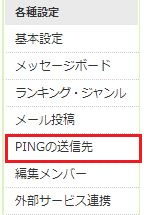
Step4.Ping送信先を入力する
Ping送信先を入力し、「保存」をクリックします。
Ping送信先は多すぎると、記事の更新に時間がかかったり、送信が途中で止まることもあるようですので、必要最低限にしておきましょう。
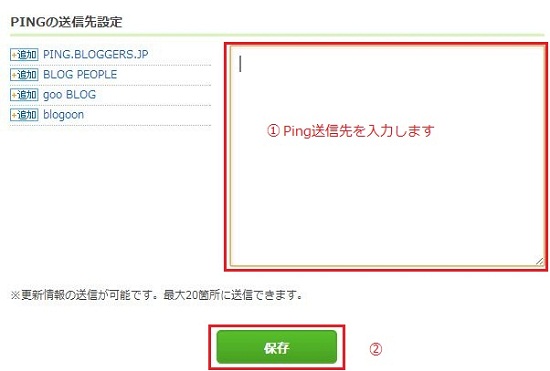
おすすめのPing送信先を紹介します。
これだけ設定しておけば十分だと思います。
【Googleブログ検索】 http://blogsearch.google.co.jp/ping/RPC2
【gooブログ】 http://blog.goo.ne.jp/XMLRPC
【livedoor Reader】 http://rpc.reader.livedoor.com/ping
【はてな】 http://r.hatena.ne.jp/rpc
【My Yahoo!】 http://api.my.yahoo.co.jp/RPC2
【Blogger(Googleのブログサービス)】 http://ping.bloggers.jp/rpc/
【FC2ブログ】 http://ping.fc2.com/
~~~コピペ用~~~
http://blogsearch.google.co.jp/ping/RPC2
http://blog.goo.ne.jp/XMLRPC
http://rpc.reader.livedoor.com/ping
http://r.hatena.ne.jp/rpc
http://api.my.yahoo.co.jp/RPC2
http://ping.bloggers.jp/rpc/
http://ping.fc2.com/
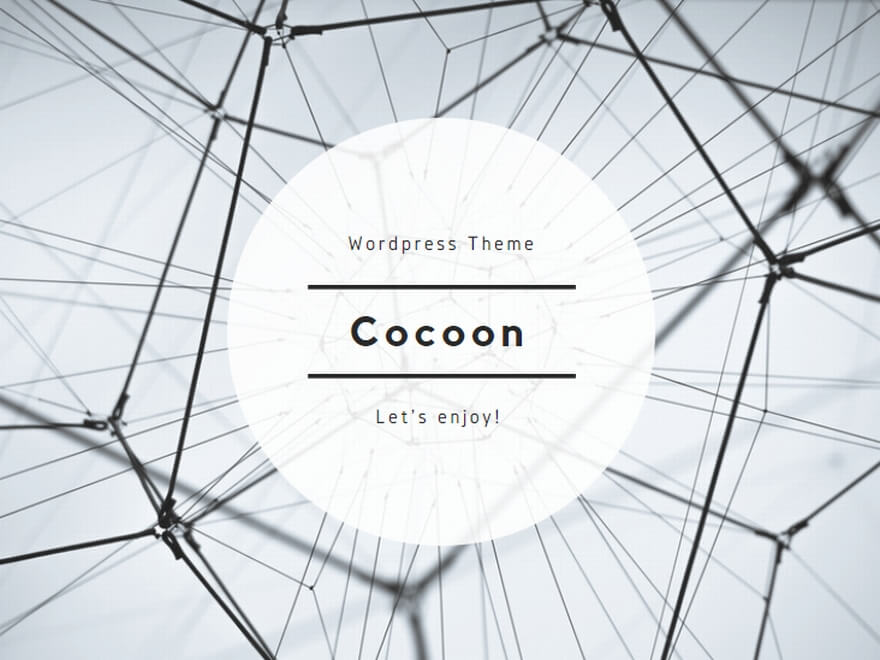
コメント